

 Les tubes nous sont gracieusement offerts par Blondinette, merci à vous de ne pas lesdistribuer sur vos blogs et forum sans son accord
Les tubes nous sont gracieusement offerts par Blondinette, merci à vous de ne pas lesdistribuer sur vos blogs et forum sans son accordIl vous faut :
Le masque et les 4 tubes des elfesAvant-plan : a7985a
Arrière-plan : 000000 (noir)
1. Ouvrir un nouveau fichier de 900 x 1000 fond blanc
2. Filtre --- > Rendu --- > Nuages
3. Filtre --- > Bruit --- > Ajout de bruit --- > 10 / Gaussienne et Monochromatique cochés
4. Ouvrir le masque --- > Le glisser sur le fond (ou ctrl A (sélectionner) / ctrl C (copier) / et ctrl V (coller) sur le fond)
5. Ctrl T (transformation) --- > Agrandir le masque à la dimension du fond en tirant sur les poignées --- > Valider
6. Mettre le mode du calque sur Incrustation
7. Ctrl E (Fusionner avec le calque inférieur)
8. Double cliquer sur le calque arrière-plan pour en faire un calque normal
8. Ctrl J (dupliquer) --- > Faire 3x pour avoir 4 calques
9. Nommer les calques à partir du bas Fond 1 – Fond 2 – etc

10. Sur le Fond 4 --- > Ouvrir un calque de réglage teinte/saturation (Image --- > Réglage --- >
Teinte/saturation)
11. Cocher redéfinir / Teinte : 173 / Saturation 17 / Luminosité 0
12. Ctrl E (Fusionner avec le calque inférieur)
13. Filtre --- > Déformation --- > Sphérisation --- > 100% / Mode normal
14. Aller sur le masque --- > Image --- > Rotation de l’image --- > 90° horaire
15. Le glisser sur le Fond 4 (ou ctrl A / ctrl C / et ctrl V sur le fond)
16. Ctrl T (transformation) --- > Agrandir le masque à la dimension du fond en tirant sur les poignées --- > Valider
17. Mettre le mode du calque sur Différence
18. Ajouter un calque de fusion (icône

en bas de la palette des calques) et avec l’outil dégradé
« Spectre »

tracer de l’angle haut gauche à l’angle bas/droite
19. Ctrl J (dupliquer) 3x pour avoir 4 calque
20. Nommer ces calques Masque 1 – Masque 2 - Etc
21. Glisser un calque au-dessus de chaque fond

22. Retourner sur le Masque 4 et Ctrl E (fusionner avec le calque de dessous)
23. Fermer l’œil du Fond 4
24. Aller sur le Fond 3 --- > Ouvrir un calque de réglage teinte/saturation (Image --- > Réglage --- >
Teinte/saturation)
25. Cocher redéfinir / Teinte : 241 / Saturation 23 / Luminosité 3
26. Ctrl E (Fusionner avec le calque inférieur)
28. Filtre --- > Déformation --- > Sphérisation --- > 100% / Mode normal
29. Aller sur le Masque 3 --- > Ctrl E (fusionner avec le calque de dessous)
30. Fermer l’œil du Fond 3
31. Aller sur le Fond 2 --- > Ouvrir un calque de réglage teinte/saturation (Image --- > Réglage --- >
Teinte/saturation)
32. Cocher redéfinir / Teinte : Teinte : 360 / Saturation 33 / Luminosité 0
33. Ctrl E (Fusionner avec le calque inférieur)
34. Filtre --- > Déformation --- > Sphérisation --- > 100% / Mode normal
35. Aller sur le Masque 2 --- > Ctrl E (fusionner avec le calque de dessous)
36. Fermer l’œil du Fond 2
37. Aller sur le Fond 1 --- > Ouvrir un calque de réglage teinte/saturation (Image --- > Réglage --- >
Teinte/saturation)
38. Cocher redéfinir / Teinte : Teinte : 18 / Saturation 29 / Luminosité 5
39. Ctrl E (Fusionner avec le calque inférieur)
40. Filtre --- > Déformation --- > Sphérisation --- > 100% / Mode normal
41. Aller sur le Masque 1 --- > Ctrl E (fusionner avec le calque de dessous)
42. Ouvrir l’œil de tous les fonds
43. Ouvrir les 4 tubes et faire pour chacun --- > Ctrl A (sélectionner) / Ctrl C (copier) --- > Aller sur le fond Ctrl V (coller) (ne pas les glisser pour
qu’ils soient tous exactement bien positionnés) en mettant le tube Elfe1 au-dessus du Fond 1 – Elfe2 au-dessus du Fond 2 etc et les renommés Tube1,
tube2, etc
44. Sur le Tube4 ouvrir un style de calque (icône au bas de la palette des calques) avec les réglages comme suit
Ombre portée
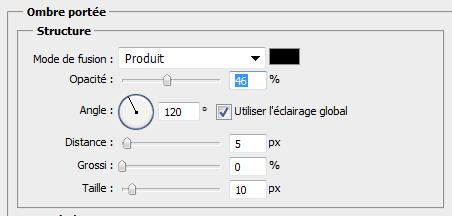
Ombre interne

Biseautage et estampage

45. Clic droite sur le style de calque --- > Copier le style de calque
46. Aller sur chaque tube et coller le style de calque (clic droite --- > Coller le style de calque)
47. Aller sur chaque tube et faire chaque fois Ctrl E (fusionner avec le calque de dessous)
48. Ctrl A pour sélectionner
49. Sur chaque Fond faire : Edition --- > Contour --- > 5 / couleur 999966
50. Image --- > Taille de l’image --- > Hauteur 500
51. Signer (il faut que la signature soit sur tous les calques)
Animation52. Ouvrir la fenêtre de l’animation et Créer des images d’après les calques (cliquer sur la petite flèche

à droite de la fenêtre d’animation)
53. Sélectionner tous les calques (cliquer sur la première image --- > maintenir la touche shift et cliquer sur la dernière.
54. Clic droite --- > Sélectionner « Autres » et mettre le délai à 0.3
55. Tester
56. Si tout est OK enregistrer pour le web …. (pour conserver l’animation)
